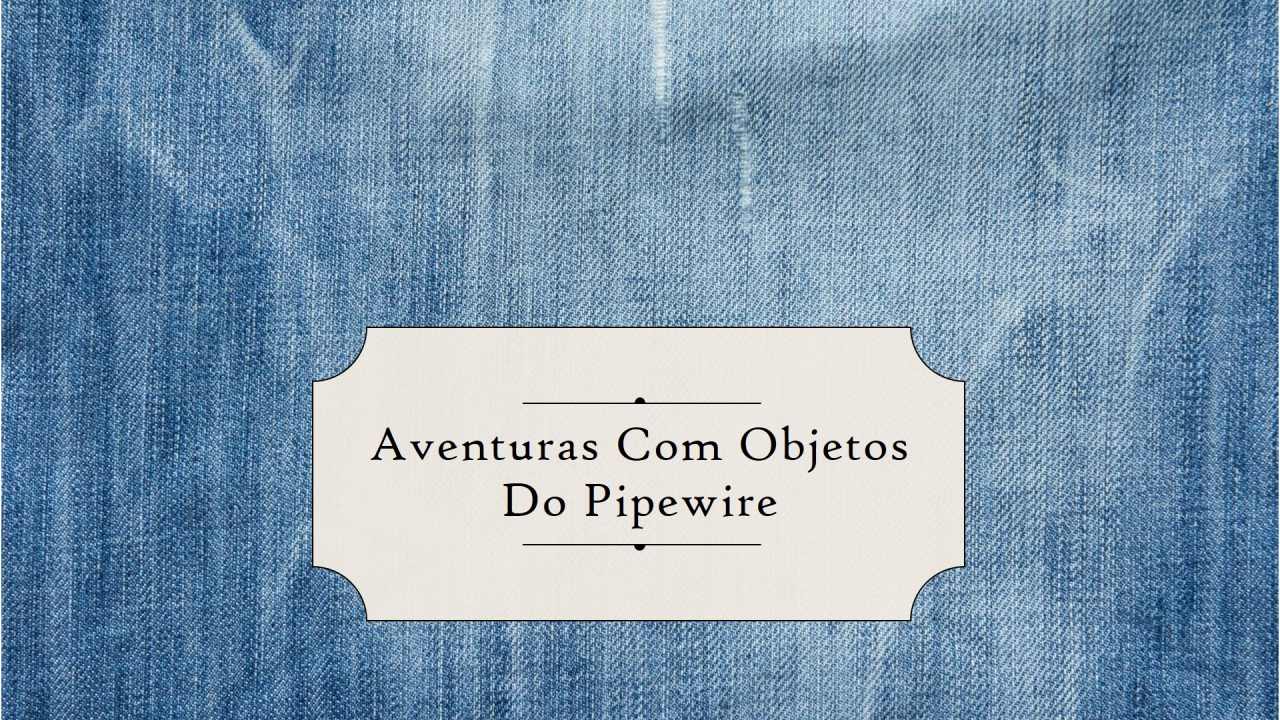Introdução
Este documento bem-humorado oferece uma visão geral concisa dos principais objetos de design no PipeWire, focando em sua inter-relação e como eles facilitam o gerenciamento de mídia e fluxos de dados. É importante notar que esta é uma referência de alto nível e os detalhes de implementação específicos podem variar. Consulte a documentação oficial do PipeWire e os recursos de desenvolvimento para obter informações mais aprofundadas. Ao final deste documento você terá se tornado uma estrela como a Shakira, pois prometo ensinar a realizar um “karaoke” com pipewire. Não só isso, você também vai dar porrada no James Bond, todos desde o Sean Connery, pois vou ensiná-lo a se tornar um espião usando apenas, Pipewire. Leia que vai valer à pena.
Gráfico de Mídia
O gráfico de mídia representa e possibilita o fluxo de mídia dentro do daemon PipeWire e entre o daemon e seus clientes. Ele é composto por três elementos principais:
+------------+ +------------+
| | | |
| +--------+ Link +--------+ |
| Node | Port |--------| Port | Node |
| +--------+ +--------+ |
| | | |
+------------+ +------------+- Nó (Node): Um elemento de processamento de mídia que consome e/ou produz buffers contendo dados como áudio ou vídeo. Pode operar dentro do daemon ou em um processo cliente.
- Porta (Port): Uma interface para entrada ou saída de mídia em um nó. Cada porta possui uma direção (entrada ou saída) e pode estar associada a um ou mais nós.
- Link (Link): Conecta duas portas de direções opostas, permitindo que a mídia flua entre elas.
Gráfico de Gerenciamento de Sessão
O gráfico de gerenciamento de sessão é uma representação virtual de alto nível do fluxo de mídia, criada pelo gerenciador de sessão para abstrair a complexidade do fluxo real. Ele é composto por:
+---------------------+ +----------------------+
| | | |
| +----------------+ Endpoint Link +----------------+ |
| Endpoint |Endpoint Stream |-----------------|Endpoint Stream | Endpoint |
| +----------------+ +----------------+ |
| | | |
+---------------------+ +----------------------+
- Endpoint (Ponto de Extremidade): Uma representação de locais para onde a mídia pode ser roteada, como alto-falantes, microfones ou fontes de software.
- Fluxo de Endpoint (Endpoint Stream): Um caminho lógico dentro de um endpoint que representa um caso de uso específico, como reprodução de música ou captura de voz.
- Link de Endpoint (Endpoint Link): Conecta dois fluxos de endpoints de diferentes endpoints, permitindo o roteamento de mídia entre eles.
Relação entre Objetos
- Um nó pode ter várias portas, cada uma com sua própria direção e funcionalidade.
- Um link conecta exatamente duas portas, uma de cada nó, permitindo que a mídia flua entre elas.
- Um endpoint pode ter vários fluxos, cada um representando um caso de uso específico.
- Um link de endpoint conecta dois fluxos de diferentes endpoints, permitindo o roteamento de mídia entre eles.
- O gráfico de gerenciamento de sessão utiliza endpoints, fluxos de endpoints e links de endpoints para representar a complexa rede de fluxos de mídia de forma abstrata.
Outros Objetos Importantes
- Dispositivo (Device): Representa um identificador para uma API subjacente usada para criar objetos de nível superior, como nós ou outros dispositivos.
- Sessão (Session): Representa o gerenciador de sessão e expõe propriedades e métodos globais que afetam o gerenciamento da sessão.
Exemplos Práticos
Gráfico de Mídia
- Nó: Um nó pode ser usado para implementar um mixer de áudio simples, combinando a entrada de dois microfones em um único fluxo de saída.
- Porta: Uma porta de entrada pode ser usada para receber a entrada de um microfone, enquanto uma porta de saída pode ser usada para enviar o áudio mixado para alto-falantes.
- Link: Um link pode conectar a porta de saída de um nó à porta de entrada de outro nó, permitindo que o áudio mixado seja processado por outro elemento.
Gráfico de Gerenciamento de Sessão
- Endpoint: Um endpoint pode representar um fone de ouvido Bluetooth, permitindo que o usuário selecione esse dispositivo como destino para a reprodução de música.
- Fluxo de Endpoint: Um fluxo de endpoint pode representar a reprodução de música, permitindo que o gerenciador de sessão roteie o áudio para o endpoint de fone de ouvido Bluetooth selecionado.
- Link de Endpoint: Um link de endpoint pode conectar o fluxo de reprodução de música ao endpoint de fone de ouvido Bluetooth, permitindo que o áudio seja transmitido para o dispositivo.
Exercícios Sugeridos – mas leia o resto do tutorial ANTES
1. Mixer de Áudio Simples
- Crie um mixer de áudio simples usando o PipeWire que combine a entrada de dois microfones em um único fluxo de saída.
- Utilize nós para representar cada microfone e o mixer.
- Conecte as portas de entrada dos microfones às portas de entrada do mixer.
- Conecte a porta de saída do mixer à porta de entrada de um nó de reprodução.
- Teste o mixer reproduzindo áudio de ambos os microfones.
2. Roteamento de Áudio para Fone de Ouvido Bluetooth
- Crie um aplicativo que reproduza música e permita que o usuário selecione um fone de ouvido Bluetooth como destino.
- Utilize endpoints para representar os alto-falantes do sistema e o fone de ouvido Bluetooth.
- Utilize fluxos de endpoint para representar a reprodução de música e o envio de áudio para o fone de ouvido Bluetooth.
- Conecte o fluxo de reprodução de música ao endpoint de fone de ouvido Bluetooth quando o usuário o selecionar.
- Teste o aplicativo reproduzindo música no fone de ouvido Bluetooth.
3. Monitoramento de Nível de Microfone
- Crie um aplicativo que monitore o nível de entrada de um microfone e exiba o valor em uma interface gráfica.
- Utilize um nó para capturar o áudio do microfone.
- Utilize um nó de processamento para calcular o nível do áudio.
- Utilize um nó de saída para enviar o nível calculado para um aplicativo gráfico.
- Teste o aplicativo monitorando o nível de entrada do microfone.
4. Roteamento de Vídeo para Tela Externa
- Crie um aplicativo que capture vídeo de uma webcam e o exiba em uma tela externa conectada via HDMI.
- Utilize um nó para capturar o vídeo da webcam.
- Utilize um nó de conversão para converter o formato de vídeo para o formato compatível com a tela externa.
- Utilize um nó de saída para enviar o vídeo convertido para a tela externa.
- Teste o aplicativo capturando vídeo da webcam e exibindo-o na tela externa.
Observações
- Estes são apenas alguns exemplos práticos dos conceitos abordados. As possibilidades de aplicação dos objetos de design do PipeWire são vastas e abrangem diversos cenários de gerenciamento de mídia e fluxos de dados.
- A dificuldade dos exercícios varia de acordo com o nível de conhecimento do leitor. É recomendável iniciar com os exercícios mais simples e gradualmente progredir para os mais complexos.
- É importante consultar a documentação oficial do PipeWire e os recursos de desenvolvimento para obter informações mais detalhadas sobre a API e as ferramentas de desenvolvimento.
Soluções para os Exercícios do PipeWire? PRECISO TE CONTAR DOS VIRTUAL DEVICES
Este tutorial vai te ensinar tudo que você precisa saber sobre esses dispositivos virtuais do PipeWire, com uma pitada de humor para deixar o aprendizado mais divertido.
O que são dispositivos virtuais?
Dispositivos virtuais são exatamente o que o nome diz: dispositivos que não correspondem a nenhum hardware real, mas que se comportam como tais para a maioria dos aplicativos. Imagine um dispositivo virtual como um daqueles softwares que simulam um carro para você jogar corrida na sua casa. É mais ou menos a mesma ideia, só que com áudio!
Existem dois tipos principais de dispositivos virtuais no PipeWire:
- Nodes isolados: São os blocos de construção mais básicos e geralmente usados para criar entradas/saídas para processamento de áudio. Pense neles como tijolos individuais que você pode montar para construir coisas mais complexas.
- Streams acoplados: Imagine um desses aparelhinhos de som portátil que tem rádio e caixinha de som embutidos. Um fluxo acoplado é basicamente isso: ele combina captura (entrada) e reprodução (saída) de áudio, e pode ser controlado por ferramentas como o pavucontrol.
Configurando dispositivos virtuais
Dispositivos virtuais são configurados adicionando arquivos de definição em um diretório específico. Não se preocupe, você não vai precisar ficar mexendo diretamente nesses arquivos. A maioria das coisas que você vai querer fazer pode ser realizada por meio de ferramentas como o pw-cli , pw-link .. (para usuários mais avançados) ou criando arquivos de configuração simples.
Vamos te mostrar alguns exemplos para você entender a ideia.
Criando um dispositivo básico (nó isolado)
Vamos começar criando um dispositivo básico para servir como saída de áudio. Imagine uma caixinha de som virtual que você pode selecionar nos seus programas. Para isso, você pode criar um arquivo de configuração com o seguinte conteúdo:
context.objects = [
{ factory = adapter
args = {
factory.name = support.null-audio-sink
node.name = "minha-saída"
media.class = Audio/Sink
audio.position = [ FL FR ] # Posição dos canais (esquerdo e direito)
monitor.channel-volumes = true
monitor.passthrough = true
}
}
]
Depois, salve esse arquivo em um diretório como ~/.config/pipewire/pipewire.conf.d/10-saida-nula.conf. Para finalizar, reinicie o PipeWire e pronto! Você deverá ver a sua nova saída de áudio virtual listada como “minha-saída” nos programas.
Exercício 1: Mão na massa!
Crie um arquivo de configuração para um dispositivo virtual de entrada (microfone). Dê um nome legal para o seu microfone virtual e não se esqueça de definir a classe de mídia como Audio/Source.
Fluxo acoplado: Para quando simplicidade é tudo!
Fluxo acoplado é uma forma mais fácil de criar dispositivos virtuais, principalmente porque eles cuidam automaticamente da conexão entre entrada e saída. Imagine que você queira transmitir a saída de um programa para outro. Com fluxos acoplados, você resolve isso com um único comando! Você pode usar a ferramenta pactl do PulseAudio para isso:
pactl load-module module-loopback sink_name=meu-túnel audio.position=[FL FR]
Com esse comando, você cria um dispositivo virtual chamado “meu-túnel” que basicamente pega o áudio de qualquer programa e o redireciona para outro programa. Sem precisar ficar conectando cabos virtuais!
Recapitulando: O que aprendemos hoje?
- Dispositivos virtuais são dispositivos de áudio que software que não existem como hardware físico.
- Existem dois tipos principais de dispositivos virtuais: nodes isolados e fluxos acoplados.
- Nós isolados são blocos de construção básicos usados para criar entradas e saídas de áudio.
- Fluxos acoplados combinam captura e reprodução de áudio, simplificando a criação de alguns dispositivos virtuais.
- Dispositivos virtuais são configurados por meio de arquivos de configuração
Mundo dos Dispositivos Virtuais: Desafios e Aventuras!
Na nossa última jornada, te ensinei os conceitos básicos e como configurar dispositivos virtuais no PipeWire. Mas o mundo dos dispositivos virtuais vai além do básico! Hoje, vamos explorar alguns desafios e aventuras que você pode ter nessa jornada.
Desafio 1: Missão Impossível: Fazendo um Karaoke Virtual
Imagine um dispositivo virtual que transforme sua voz em voz de cantor profissional. Com o PipeWire e um pouco de criatividade, isso é possível!
Primeiro, você vai precisar de um plugin para processamento de voz, como o GStreamer ou o LADSPA. Depois, crie um dispositivo virtual que capture sua voz e aplique o plugin em tempo real. Com um pouquinho de ajuste fino, você terá seu próprio karaokê virtual para se divertir com os amigos.
Desafio 2: Espião por um Dia: Monitorando Áudio em Segredo
Que tal um dispositivo virtual que te permite monitorar o áudio de outro programa sem que ninguém perceba? Com o PipeWire, você pode criar um “túnel secreto” para capturar o áudio e enviá-lo para outro lugar.
Para isso, você vai precisar criar um fluxo acoplado que capture o áudio do programa desejado e o redireciona para outro dispositivo virtual ou aplicativo. Lembre-se de usar isso apenas para fins éticos!
Aventura 1: Uma Viagem Sonora: Criando Ambientes Imersivos
Imagine poder se transportar para uma floresta tropical ou para o meio de uma batalha espacial… tudo isso usando dispositivos virtuais! Com o PipeWire, você pode criar dispositivos virtuais que simulam diferentes ambientes acústicos, proporcionando uma experiência de áudio imersiva.
Para isso, você vai precisar de plugins que simulam reverberação, delay e outros efeitos acústicos. Combinando esses plugins com a criação de dispositivos virtuais, você pode criar paisagens sonoras incríveis para seus projetos de áudio ou para curtir suas músicas favoritas de um jeito totalmente novo.
Aventura 2: Mestre dos Dispositivos: Controlando Tudo com Scripts
Cansado de configurar dispositivos virtuais manualmente? Com scripts, você pode automatizar esse processo e criar interfaces personalizadas para controlar seus dispositivos. Imagine um script que cria um dispositivo virtual de karaokê com um clique ou que muda automaticamente o ambiente acústico de acordo com a música que você está ouvindo.
Para isso, você pode usar linguagens de script como Python ou Bash para automatizar a criação e o controle dos seus dispositivos virtuais. Com um pouco de conhecimento em programação, você pode se tornar um verdadeiro mestre dos dispositivos virtuais!
Lembre-se: O céu é o limite!
O mundo dos dispositivos virtuais no PipeWire é cheio de possibilidades. Com criatividade e um pouco de conhecimento técnico, você pode criar soluções incríveis para seus projetos de áudio. Então, não tenha medo de explorar, experimentar e se divertir!
Dicas para se tornar um herói dos dispositivos virtuais:
- Comece com o básico: Domine os conceitos básicos de dispositivos virtuais antes de partir para aventuras mais complexas.
- Use ferramentas: Explore ferramentas como o
pw-dump, pw-link, pw-clie opactlpara facilitar a configuração e o controle de dispositivos virtuais. - Comunidade: Participe da comunidade PipeWire online para obter ajuda, compartilhar ideias e aprender com outros usuários.
- Experimente: Não tenha medo de experimentar e testar novas ideias. É errando que se aprende!
Com essas dicas e um pouco de persistência, você estará pronto para conquistar qualquer desafio no mundo dos dispositivos virtuais!
Este documento fornece uma base para entender os principais objetos de design no PipeWire. Para informações mais detalhadas, consulte a documentação oficial do PipeWire e os recursos de desenvolvimento.
- Optei neste documento por em alguns trechos traduzir do português para o inglês e vice-versa. É possível que algumas nuances ou terminologias específicas de cada idioma tenham sido perdidas na tradução.
- Este documento é um trabalho em andamento e pode ser atualizado no futuro para refletir mudanças no design do PipeWire ou para fornecer informações adicionais.